Entfernungsanleitung für Streamlink-twitch-gui Adware
Werbefinanzierte SoftwareAuch bekannt als: Streamlink-twitch-gui Werbung
Der kostenlose Scanner prüft, ob Ihr Computer infiziert ist.
JETZT ENTFERNENUm das Produkt mit vollem Funktionsumfang nutzen zu können, müssen Sie eine Lizenz für Combo Cleaner erwerben. Auf 7 Tage beschränkte kostenlose Testversion verfügbar. Eigentümer und Betreiber von Combo Cleaner ist RCS LT, die Muttergesellschaft von PCRisk.
Was ist Streamlink-twitch-gui?
Bei der Inspektion betrügerischer Software-fördernden Webseiten entdeckte unser Forschungsteam eine ISO-Datei mit Streamlink-twitch-gui Adware. Software dieser Kategorie soll störende Werbekampagnen durchführen. Streamlink-twitch-gui gehört jedoch zur ChromeLoader Malware-Familie und kann daher auch Ketteninfektionen verursachen.

Übersicht über Streamlink-twitch-gui Adware
Adware zeigt Werbung auf verschiedenen Oberflächen (z.B. besuchten Webseiten, etc.) an. Diese Werbung fördert Online-Betrügereien, nicht vertrauenswürdige/schädliche Software und Malware. Einige störende Werbung kann sogar heimlich Downloads/Installationen durchführen, wenn sie angeklickt wird.
Beachten Sie, dass alle legitimen Inhalte, die Sie über diese Werbung finden, höchstwahrscheinlich von Betrügern beworben werden, die die Partnerprogramme missbrauchen, um auf betrügerische Weise Provisionen zu erhalten.
Es muss erwähnt werden, dass werbeunterstützte Software vielleicht keine Werbung anzeigt, wenn bestimmte Bedingungen unpassend sind (z.B. inkompatibler Browser/Systemspezifikationen, Geo-Standort des Benutzers, etc.), ihre Gegenwart gefährdet ihr Vorhandensein dennoch die Geräte-/Benutzersicherheit.
Wie bereits in der Einleitung erwähnt, gehört Streamlink-twitch-gui zur ChromeLoader-Malwarefamilie. Software innerhalb dieser Gruppe bietet eine umfassende Verschleierung und ist in der Lage, zusätzliche bösartige Inhalte in Systeme einzuschleusen.
Neben der üblichen Vermehrung von Adware und Browserentführern können diese Programme auch Malware-Infektionen verursachen. Daher kann sich die Gegenwart von Streamlink-twitch-gui auf Systemen zu Trojanern, Ransomware und anderen Malware-Infektionen entwickeln.
Darüber hinaus verfügt die ChromeLoader-Adware über Datenverfolgungsfunktionen, und Streamlink-twitch-gui bildet hier wahrscheinlich keine Ausnahme. Anvisierte Informationen können sein: Surf- und Suchmaschinenverläufe, Anmeldedaten, persönlich identifizierbare Details, finanzielle/bankenbezogene Daten, etc. Die gesammelten Daten werden dann durch Verkäufe an Dritte zu Geld gemacht.
Zusammenfassend kann man sagen, dass die Gegenwart von Software, wie Streamlink-twitch-gui, auf Geräten, zu mehrfachen Systeminfektionen, Datenverlust, schweren Datenschutzproblemen, deutlichen finanziellen Einbußen und sogar Identitätsdiebstahl führen kann.
Wenn Ihr System mit Streamlink-twitch-gui infiziert ist, raten wir Ihnen dringend, ein Antivirenprogramm zu verwenden, um einen vollständigen Systemscan auszuführen und diese Adware, sowie andere erkannte Bedrohungen zu entfernen.
| Name | Streamlink-twitch-gui Werbung |
| Art der Bedrohung | Adware, unerwünschte Werbung, Pop-up-Virus |
| Erkennungsnamen (ISO) | N.z. (VirusTotal) |
| Erkennungsnamen (App) | N.z. (VirusTotal) |
| Betrügerischer Prozessname | streamlink-twitch-gui (Prozessname kann variieren) |
| Symptome | Anzeigen zu sehen, die nicht von den Seiten stammen, auf denen Sie surfen. Störende Pop-up-Werbung. Verringerte Internetsurfgeschwindigkeit. |
| Verbreitungsmethoden | Betrügerische Pop-up-Werbung, kostenlose Software Installationsprogramme (Bündelung), gefälschte Flash Player Installationsprogramme. |
| Schaden | Verringerte Computerleistung, Browserverfolgung - Datenschutzprobleme, mögliche zusätzliche Malware-Infektionen. |
| Malware-Entfernung (Windows) |
Um mögliche Malware-Infektionen zu entfernen, scannen Sie Ihren Computer mit einer legitimen Antivirus-Software. Unsere Sicherheitsforscher empfehlen die Verwendung von Combo Cleaner. Combo Cleaner herunterladenDer kostenlose Scanner überprüft, ob Ihr Computer infiziert ist. Um das Produkt mit vollem Funktionsumfang nutzen zu können, müssen Sie eine Lizenz für Combo Cleaner erwerben. Auf 7 Tage beschränkte kostenlose Testversion verfügbar. Eigentümer und Betreiber von Combo Cleaner ist RCS LT, die Muttergesellschaft von PCRisk. |
Beispiele für Adware
OpenSubtitles Uploader, Energy und Bloom sind einige Beispiele für Adware, die zur ChromeLoader-Familie gehören. Find My Package For Free, Audio Player, Webpage Text Reader sind einige unserer neuesten Softwarefunde innerhalb dieser Bedrohungsgruppe.
Werbeunterstützte Software erscheint gewöhnlich legitim und bietet „praktische“ Funktionen. Diese Funktionen arbeiten jedoch selten wie versprochen und in den meisten Fällen sind sie völlig unbrauchbar.
Wie hat sich Streamlink-twitch-gui auf meinem Computer installiert?
Adware wird häufig unter dem Deckmantel von echter Software/Medien beworben. Sie kann auch „offizielle“ Download-Webseiten haben und wird durch Betrugsseiten gefördert. Die meisten Benutzer greifen auf solche Seiten über Weiterleitungen zu, die durch Spam-E-Mail, Seiten, die betrügerische Werbung verwenden, falsch buchstabierte URLs, Spam-Browserbenachrichtigungen, störende Werbung, oder installierte Adware (mit der Fähigkeit zum gewaltsamen Öffnen von Browsern).
Außerdem werden aufdringliche Anzeigen in der Verbreitung von werbeunterstützter Software verwendet. Sobald sie angeklickt wird, kann einige dieser Werbung Skripte ausführen, um Downloads/Installationen, ohne die Genehmigung der Benutzer, auszuführen.
Adware kann auch mit regulären Programmen gebündelt (zusammen verpackt) werden. Herunterladen von nicht vertrauenswürdigen Quellen (z.B. inoffiziellen und Freeware-Webseiten, Peer-to-Peer Tauschnetzwerken, etc.) und das Übereilen von Installationen (z.B. übersprungene Schritte und Abschnitte, etc.), erhöhen das Risiko, dass gebündelte Inhalte versehentlich in das Gerät gelassen werden.
Wie vermeidet man die Installation von Adware?
Wir empfehlen dringend, Software zu überprüfen und sie nur von offiziellen und verifizierten Kanälen herunterzuladen. Es ist wichtig, bei der Installation die Geschäftsbedingungen zu lesen, die verfügbaren Optionen zu prüfen und die Einstellungen "Benutzerdefiniert/Erweitert" zu verwenden und alle zusätzlichen Apps, Erweiterungen, Funktionen, etc. abzulehnen.
Wir raten auch zur Vorsicht beim Surfen, da betrügerische und bösartige Inhalte gewöhnlich legitim und unscheinbar aussehen. Störende Werbung sieht zum Beispiel harmlos aus, leitet aber auf unzuverlässige/fragwürdig Webseiten weiter (z.B. Glücksspiel, Pornografie, Erwachsenen-Dating, etc.).
Wenn Sie auf solche Werbung/Weiterleitungen stoßen, prüfen Sie das System und entfernen Sie sofort alle verdächtigen Anwendungen und Browsererweiterungen/Plug-Ins. Falls Ihr Computer bereits mit Streamlink-twitch-gui infiziert ist, empfehlen wir die Durchführung eines Scans mit Combo Cleaner Antivirus für Windows, um diese Adware automatisch zu entfernen.
Screenshot der Inhalte des Installationsprogramms von Streamlink-twitch-gui Adware:
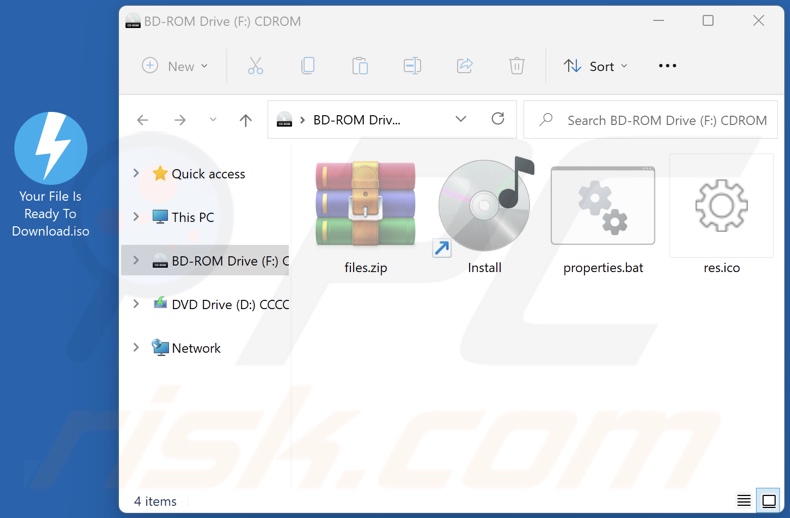
Screenshot des Streamlink-twitch-gui Adware-Prozesses im Windows Task-Manager ("streamlink-twitch-gui" Prozessname):
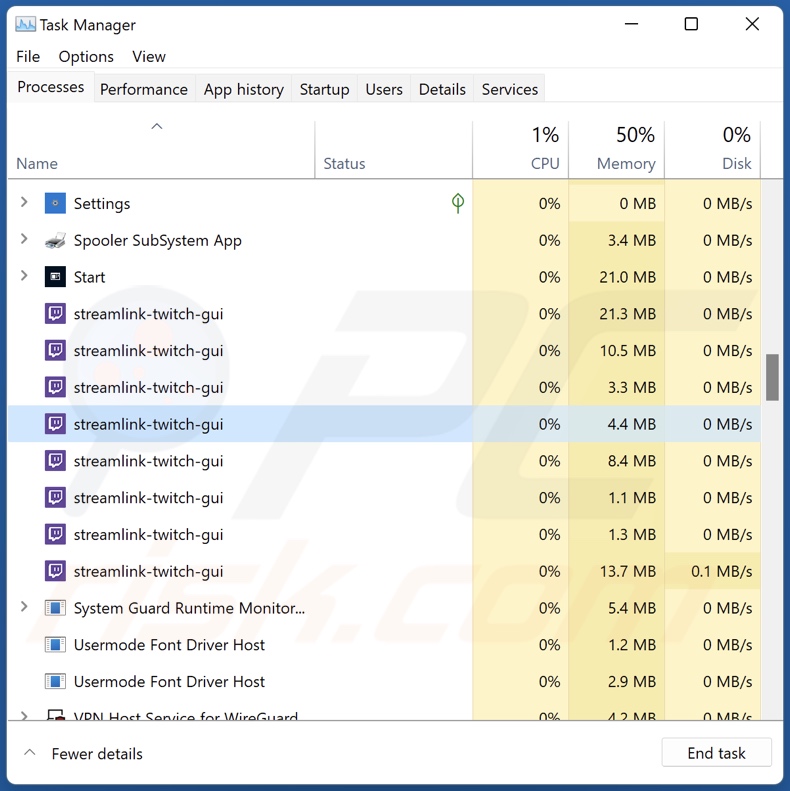
Screenshot der Webseite, die zum Fördern von Streamlink-twitch-gui Adware benutzt wird:
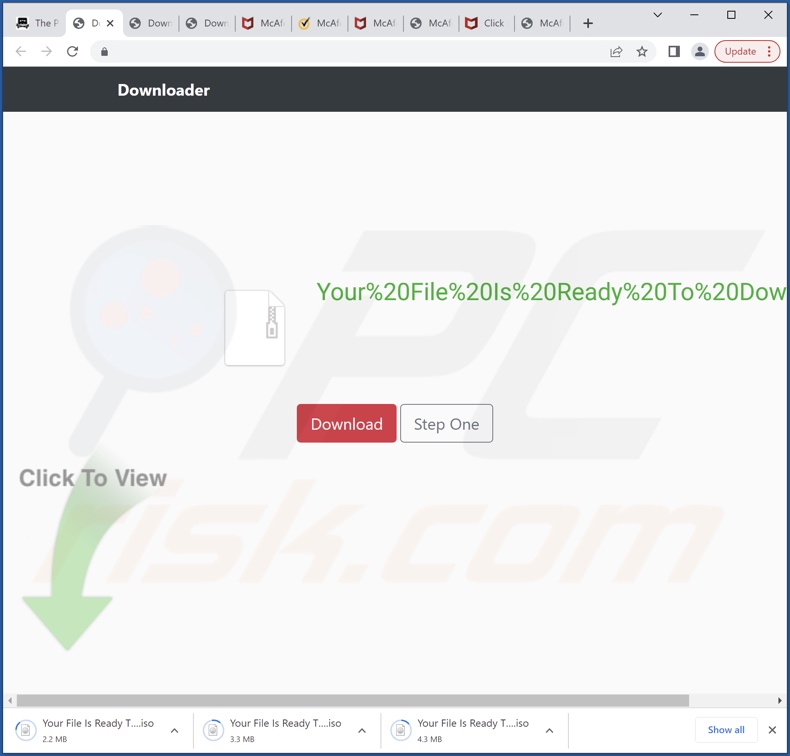
Umgehende automatische Entfernung von Malware:
Die manuelle Entfernung einer Bedrohung kann ein langer und komplizierter Prozess sein, der fortgeschrittene Computerkenntnisse voraussetzt. Combo Cleaner ist ein professionelles, automatisches Malware-Entfernungstool, das zur Entfernung von Malware empfohlen wird. Laden Sie es durch Anklicken der untenstehenden Schaltfläche herunter:
LADEN Sie Combo Cleaner herunterIndem Sie Software, die auf dieser Internetseite aufgeführt ist, herunterladen, stimmen Sie unseren Datenschutzbestimmungen und Nutzungsbedingungen zu. Der kostenlose Scanner überprüft, ob Ihr Computer infiziert ist. Um das Produkt mit vollem Funktionsumfang nutzen zu können, müssen Sie eine Lizenz für Combo Cleaner erwerben. Auf 7 Tage beschränkte kostenlose Testversion verfügbar. Eigentümer und Betreiber von Combo Cleaner ist RCS LT, die Muttergesellschaft von PCRisk.
Schnellmenü:
- Was ist Streamlink-twitch-gui?
- SCHRITT 1. Die Streamlink-twitch-gui Anwendung mit Systemsteuerung deinstallieren.
- SCHRITT 2. Bösartige Werbung von Google Chrome entfernen.
- SCHRITT 3. Bösartige Werbung von Mozilla Firefox entfernen.
- SCHRITT 4. Betrügerische Erweiterung von Safari entfernen.
- SCHRITT 5. Betrügerische Plug-ins von Microsoft Edge entfernen.
Streamlink-twitch-gui Adware-Entfernung:
Windows 10 Nutzer:

Machen Sie einen Rechtsklick in der linken unteren Ecke des Bildschirms, im Schnellzugriffmenü wählen Sie Systemsteuerung aus. Im geöffneten Fenster wählen Sie Ein Programm deinstallieren.
Windows 7 Nutzer:

Klicken Sie auf Start ("Windows Logo" in der linken, unteren Ecke Ihres Desktop), wählen Sie Systemsteuerung. Suchen Sie Programme und klicken Sie auf Ein Programm deinstallieren.
macOS (OSX) Nutzer:

Klicken Sie auf Finder, wählen Sie im geöffneten Fenster Anwendungen. Ziehen Sie die App vom Anwendungen Ordner zum Papierkorb (befindet sich im Dock), machen Sie dann einen Rechtsklick auf das Papierkorbzeichen und wählen Sie Papierkorb leeren.
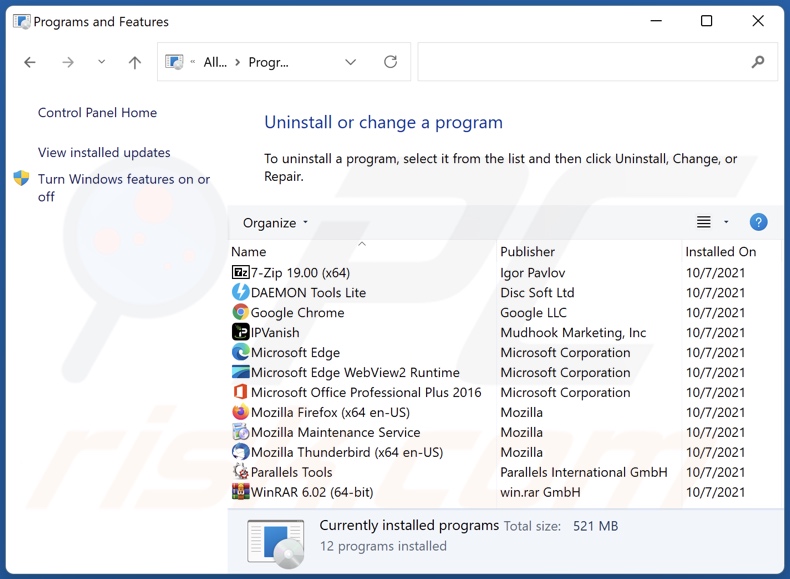
Suchen Sie im Programme deinstallieren Fenster suchen Sie nach "Streamlink-twitch-gui", wählen Sie diesen Eintrag aus und klicken Sie auf "Deinstallieren", oder "Entfernen".
Nachdem Sie die unerwünschte Anwendung deinstalliert haben (die Streamlink-twitch-gui Werbung verursacht), scannen Sie Ihren Computer auf Überreste unerwünschter Komponenten oder möglichen Malware Infektionen. Um Ihren Computer zu scannen, benutzen Sie die empfohlene Schadsoftware Entfernungssoftware.
LADEN Sie die Entfernungssoftware herunter
Combo Cleaner überprüft, ob Ihr Computer infiziert ist. Um das Produkt mit vollem Funktionsumfang nutzen zu können, müssen Sie eine Lizenz für Combo Cleaner erwerben. Auf 7 Tage beschränkte kostenlose Testversion verfügbar. Eigentümer und Betreiber von Combo Cleaner ist RCS LT, die Muttergesellschaft von PCRisk.
Streamlink-twitch-gui Adware von Internetbrowsern entfernen:
Zum Zeitpunkt der Recherche installierte Streamlink-twitch-gui seine Browser-Plug-ins nicht auf Microsoft Edge, Google Chrome oder Mozilla Firefox, sondern war mit anderer Adware gebündelt. Daher wird empfohlen, alle potenziell unerwünschten Browser-Add-Ons aus Ihren Internetbrowsern zu entfernen.
Video, das zeigt, wie man potenziell unerwünschte Browser-Add-ons entfernt:
 Bösartige Erweiterungen von Google Chrome entfernen:
Bösartige Erweiterungen von Google Chrome entfernen:
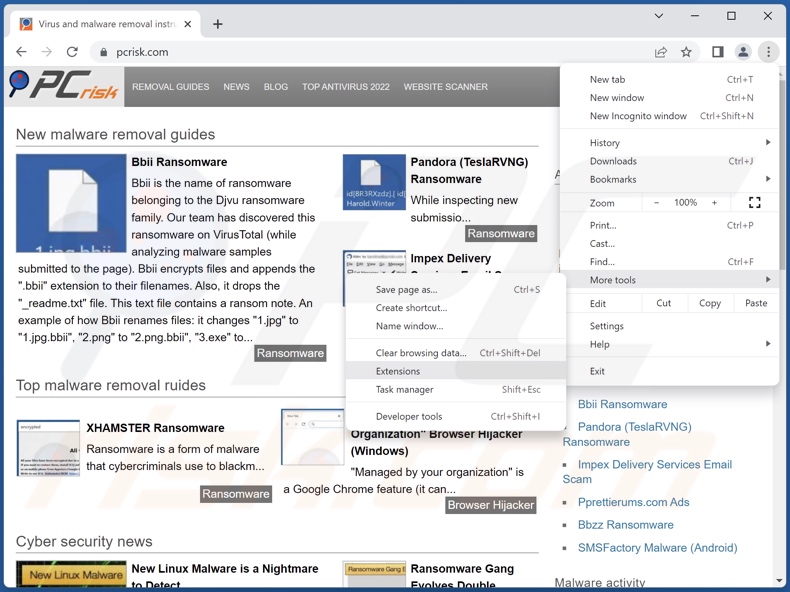
Klicken Sie auf das Google Chrome-Menü-Symbol ![]() (in der oberen rechten Ecke von Google Chrome), wählen Sie "Weitere Tools" und klicken Sie auf "Erweiterungen". Suchen Sie alle kürzlich installierten, verdächtigen Erweiterungen, wählen Sie diese Einträge aus und klicken Sie auf "Entfernen".
(in der oberen rechten Ecke von Google Chrome), wählen Sie "Weitere Tools" und klicken Sie auf "Erweiterungen". Suchen Sie alle kürzlich installierten, verdächtigen Erweiterungen, wählen Sie diese Einträge aus und klicken Sie auf "Entfernen".
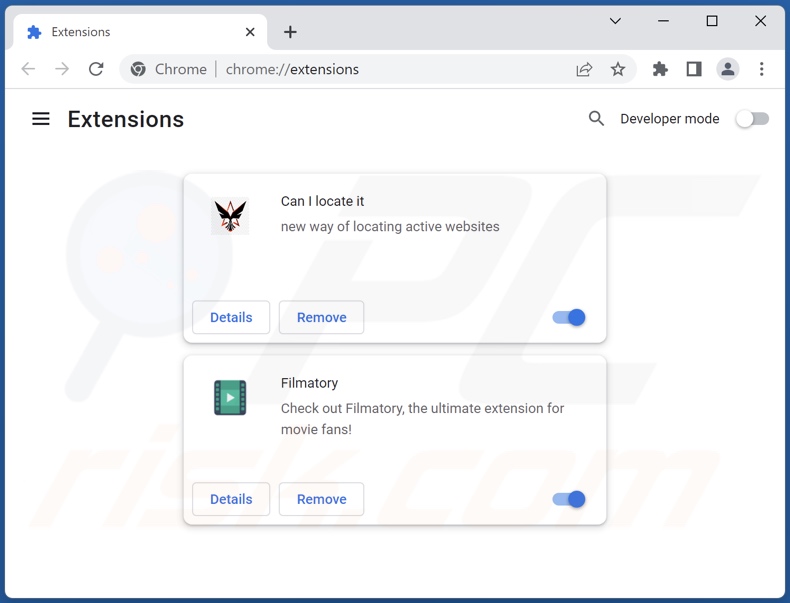
Alternative Methode:
Falls Sie weiterhin Probleme mit der Entfernung von streamlink-twitch-gui werbung haben, setzen Sie die Einstellungen Ihres Google Chrome Browsers zurück. Klicken Sie auf das Chrome Menü-Symbol ![]() (in der oberen rechten Ecke von Google Chrome) und wählen Sie Einstellungen. Scrollen Sie zum Ende der Seite herunter. Klicken Sie auf den Erweitert... Link.
(in der oberen rechten Ecke von Google Chrome) und wählen Sie Einstellungen. Scrollen Sie zum Ende der Seite herunter. Klicken Sie auf den Erweitert... Link.

Nachdem Sie zum Ende der Seite hinuntergescrollt haben, klicken Sie auf das Zurücksetzen (Einstellungen auf ihren ursprünglichen Standard wiederherstellen) Feld.

Im geöffneten Fenster bestätigen Sie, dass Sie die Google Chrome Einstellungen auf Standard zurücksetzen möchten, indem Sie auf das Zurücksetzen Feld klicken.

 Bösartige Plug-ins von Mozilla Firefox entfernen:
Bösartige Plug-ins von Mozilla Firefox entfernen:
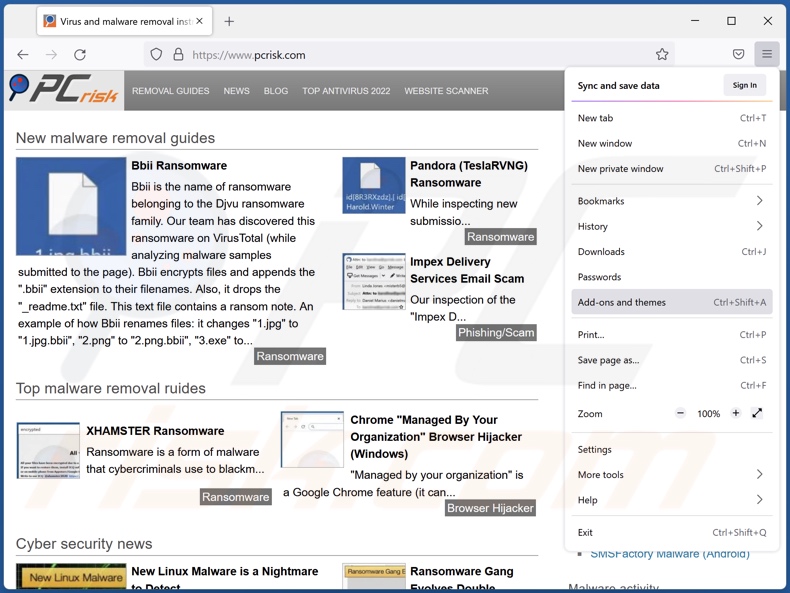
Klicken Sie auf das Firefox Menü-Symbol ![]() (rechte obere Ecke des Hauptfensters), wählen Sie "Add-ons und Themen". Klicken Sie auf "Erweiterungen" und suchen Sie im geöffneten Fenster nach allen, kürzlich installierten, verdächtigen Erweiteurngen, klicken Sie auf die drei Punkte und dann auf "Entfernen".
(rechte obere Ecke des Hauptfensters), wählen Sie "Add-ons und Themen". Klicken Sie auf "Erweiterungen" und suchen Sie im geöffneten Fenster nach allen, kürzlich installierten, verdächtigen Erweiteurngen, klicken Sie auf die drei Punkte und dann auf "Entfernen".
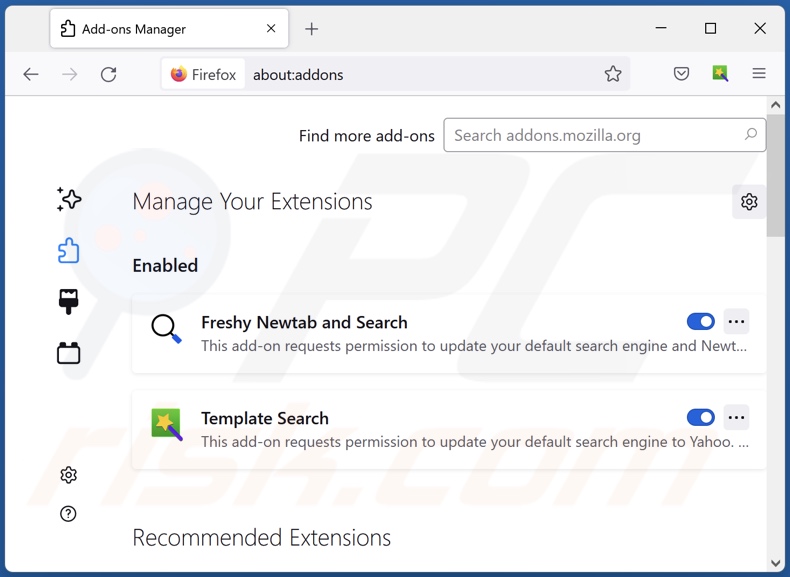
Alternative Methode:
Computernutzer, die Probleme mit der Entfernung von streamlink-twitch-gui werbung haben, können Ihre Mozilla Firefox Einstellungen auf Standard zurücksetzen. Öffnen Sie Mozilla Firefox. In der oberen rechten Ecke des Hauptfensters klicken Sie auf das Firefox Menü ![]() , im geöffneten Menü klicken Sie auf das Hilfsmenü öffnen Feld
, im geöffneten Menü klicken Sie auf das Hilfsmenü öffnen Feld ![]()

Wählen Sie Problemlösungsinformationen.

Im geöffneten Fenster klicken Sie auf das Firefox Zurücksetzen Feld.

Im geöffneten Fenster bestätigen Sie, dass sie die Mozilla Firefox Einstellungen auf Standard zurücksetzen wollen, indem Sie auf das Zurücksetzen Feld klicken.

 Bösartige Erweiterungen von Safari entfernen:
Bösartige Erweiterungen von Safari entfernen:

Vergewissern Sie sich, dass Ihr Safari Browser aktiv ist, klicken Sie auf das Safari Menü und wählen Sie Einstellungen...

Klicken Sie im geöffneten Fenster auf Erweiterungen, suchen Sie nach kürzlich installierten, verdächtigen Erweiterungen, wählen Sie sie aus und klicken Sie auf Deinstallieren.
Alternative Methode:
Vergewissern Sie sich, dass Ihr Safari Browser aktiv ist und klicken Sie auf das Safari Menü. Vom sich aufklappenden Auswahlmenü wählen Sie Verlauf und Internetseitendaten löschen...

Wählen Sie im geöffneten Fenster Gesamtverlauf und klicken Sie auf das Verlauf löschen Feld.

 Bösartige Erweiterungen von Microsoft Edge entfernen:
Bösartige Erweiterungen von Microsoft Edge entfernen:

Klicken Sie auf das Edge Menüsymbol ![]() (in der oberen rechten Ecke von Microsoft Edge), wählen Sie "Erweiterungen". Suchen Sie nach allen kürzlich installierten verdächtigen Browser-Add-Ons und klicken Sie unter deren Namen auf "Entfernen".
(in der oberen rechten Ecke von Microsoft Edge), wählen Sie "Erweiterungen". Suchen Sie nach allen kürzlich installierten verdächtigen Browser-Add-Ons und klicken Sie unter deren Namen auf "Entfernen".

Alternative Methode:
Wenn Sie weiterhin Probleme mit der Entfernung von streamlink-twitch-gui werbung haben, setzen Sie Ihre Microsoft Edge Browsereinstellungen zurück. Klicken Sie auf das Edge Menüsymbol ![]() (in der oberen rechten Ecke von Microsoft Edge) und wählen Sie Einstellungen.
(in der oberen rechten Ecke von Microsoft Edge) und wählen Sie Einstellungen.

Im geöffneten Einstellungsmenü wählen Sie Einstellungen wiederherstellen.

Wählen Sie Einstellungen auf ihre Standardwerte zurücksetzen. Im geöffneten Fenster bestätigen Sie, dass Sie die Microsoft Edge Einstellungen auf Standard zurücksetzen möchten, indem Sie auf die Schaltfläche "Zurücksetzen" klicken.

- Wenn dies nicht geholfen hat, befolgen Sie diese alternativen Anweisungen, die erklären, wie man den Microsoft Edge Browser zurückstellt.
Zusammenfassung:
 Meistens infiltrieren werbefinanzierte Software, oder potenziell unerwünschte Anwendungen, die Internetbrowser von Benutzern beim Herunterladen kostenloser Software. Einige der bösartigen Downloadseiten für kostenlose Software, erlauben es nicht, die gewählte Freeware herunterzuladen, falls sich Benutzer dafür entscheiden, die Installation beworbener Software abzulehnen. Beachten Sie, dass die sicherste Quelle zum Herunterladen kostenloser Software die Internetseite ihrer Entwickler ist. Falls Ihr Download von einem Downloadklienten verwaltet wird, vergewissern Sie sich, dass Sie die Installation geförderter Browser Programmerweiterungen und Symbolleisten ablehnen.
Meistens infiltrieren werbefinanzierte Software, oder potenziell unerwünschte Anwendungen, die Internetbrowser von Benutzern beim Herunterladen kostenloser Software. Einige der bösartigen Downloadseiten für kostenlose Software, erlauben es nicht, die gewählte Freeware herunterzuladen, falls sich Benutzer dafür entscheiden, die Installation beworbener Software abzulehnen. Beachten Sie, dass die sicherste Quelle zum Herunterladen kostenloser Software die Internetseite ihrer Entwickler ist. Falls Ihr Download von einem Downloadklienten verwaltet wird, vergewissern Sie sich, dass Sie die Installation geförderter Browser Programmerweiterungen und Symbolleisten ablehnen.
Hilfe beim Entfernen:
Falls Sie Probleme beim Versuch streamlink-twitch-gui werbung von Ihrem Computer zu entfernen haben, bitten Sie bitte um Hilfe in unserem Schadensoftware Entfernungsforum.
Kommentare hinterlassen:
Falls Sie zusätzliche Informationen über streamlink-twitch-gui werbung, oder ihre Entfernung haben, teilen Sie bitte Ihr Wissen im unten aufgeführten Kommentare Abschnitt.
Quelle: https://www.pcrisk.com/removal-guides/24855-streamlink-twitch-gui-adware
Häufig gestellt Fragen (FAQ)
Welchen Schaden kann Adware verursachen?
Adware zeigt Werbung, die betrügerische/bösartige Inhalte fördert, was Systeminfektionen, finanzielle Einbußen und andere schwerwiegende Probleme verursachen kann. Diese Software hat gewöhnlich datenverfolgende Funktionen, weshalb sie als Bedorhung der Privatsphäre betrachtet wird. Streamlink-twitch-gui ist Teil der ChromeLoader-Malware-Familie. Daher kann ihr Vorhandensein auf einem System zu multipler Adware, Browserentführern, Trojanern, Ransomware und andere Malware-Infektionen führen.
Was tut Adware?
Die Adware agiert, indem sie Werbung auf besuchten Seiten und/oder verschiedenen Oberflächen anzeigt. Außerdem können einige Arten Weiterleitungen verursachen und private Informationen sammeln. Es ist erwähnenswert, dass die Streamlink-twitch-gui Adware in der Lage sein kann, Ketteninfektionen zu verursachen.
Wie erzeugen die Entwickler von Adware Gewinne?
Adware-Entwickler erzeugen hauptsächlich Gewinne durch Partnerprogramme, indem verschiedene Webseiten, Apps, Produkte, Dienstleistungen, etc. gefördert werden. Einige Software dieser Klassifizierung kann auch durch das Sammeln und Verkaufen von gefährdeten Daten profitieren.
Wird Combo Cleaner Streamlink-twitch-gui Adware entfernen?
Ja. Combo Cleaner wird Ihren Computer scannen und alle installierten, Adware-artigen Apps entfernen. Es sollte erwähnt werden, dass die manuelle Entfernung (ohne Hilfe von Sicherheitssoftware) nicht eine perfekte Lösung sein könnte. In einigen Fällen verbleiben, selbst wenn die Adware manuell entfernt wurde, verschiedene Dateireste im System verborgen. Diese Überreste könnten weiterlaufen und Probleme verursachen. Daher ist es unabdingbar, dass werbeunterstützte Software gründlich entfernt wird.
Teilen:

Tomas Meskauskas
Erfahrener Sicherheitsforscher, professioneller Malware-Analyst
Meine Leidenschaft gilt der Computersicherheit und -technologie. Ich habe mehr als 10 Jahre Erfahrung in verschiedenen Unternehmen im Zusammenhang mit der Lösung computertechnischer Probleme und der Internetsicherheit. Seit 2010 arbeite ich als Autor und Redakteur für PCrisk. Folgen Sie mir auf Twitter und LinkedIn, um über die neuesten Bedrohungen der Online-Sicherheit informiert zu bleiben.
Das Sicherheitsportal PCrisk wird von der Firma RCS LT bereitgestellt.
Gemeinsam klären Sicherheitsforscher Computerbenutzer über die neuesten Online-Sicherheitsbedrohungen auf. Weitere Informationen über das Unternehmen RCS LT.
Unsere Anleitungen zur Entfernung von Malware sind kostenlos. Wenn Sie uns jedoch unterstützen möchten, können Sie uns eine Spende schicken.
SpendenDas Sicherheitsportal PCrisk wird von der Firma RCS LT bereitgestellt.
Gemeinsam klären Sicherheitsforscher Computerbenutzer über die neuesten Online-Sicherheitsbedrohungen auf. Weitere Informationen über das Unternehmen RCS LT.
Unsere Anleitungen zur Entfernung von Malware sind kostenlos. Wenn Sie uns jedoch unterstützen möchten, können Sie uns eine Spende schicken.
Spenden
▼ Diskussion einblenden